Cum se convertește un fișier MP3 sau M4A într-un ton de apel iPhone
deci, ce este oricum un ton de apel iPhone? Ei bine, în fapte este pur și simplu doar un iTunes regulat „AAC” fișier audio cu un nume de extensie ușor diferit. În acest exemplu, fișierul audio iTunes sau melodia ar avea extensia” m4a ” la sfârșit (exemplu: melodie.m4a).
Dacă doriți să îl transformați într-un ton de apel, tot ce trebuie să faceți este să schimbați extensia cu cea a „m4r” (exemplu: cântec.m4r). Deci, cum facem asta sau mai bine, cum am schimba un fișier audio iTunes „mp3″ în ton de apel ” m4r ” pentru un iPhone.
să începem de la început folosind un fișier audio mp3, deci dacă aveți deja fișierul audio sau melodia în format „AAC-m4a”, puteți trece la Pasul 4.
pentru acest exemplu vom folosi switch.mp3 ca melodie de bază „mp3” pentru realocare ca ton de apel pentru iPhone.
Step 1 – Noțiuni de bază melodii în iTunes
dacă melodia nu este deja în iTunes, trageți-l în fereastra Biblioteca de muzică.
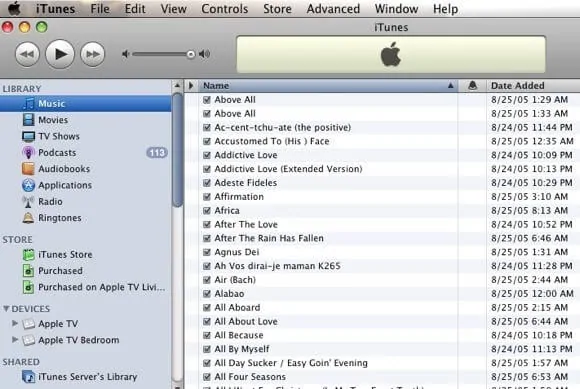
Pasul 2 – Import Setări
asigurați-vă că setările de Import sunt setate la AAC (aceasta este setarea implicită, astfel încât pentru cele mai multe ar trebui fii ok) pentru a face acest lucru, accesați preferințele dvs. iTunes – > general și căutați butonul Setări import în partea dreaptă din mijloc.
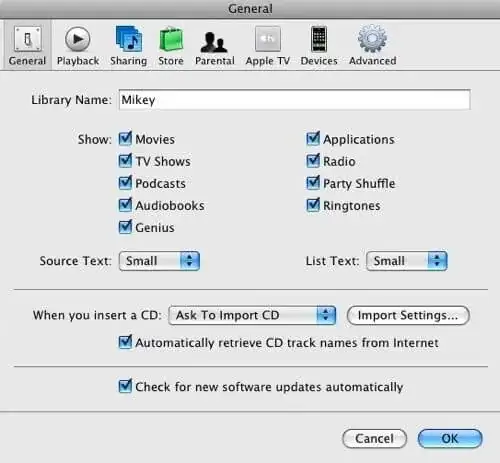
selectați opțiunea encoder AAC din meniul derulant de sus, setările de calitate depind de dvs.
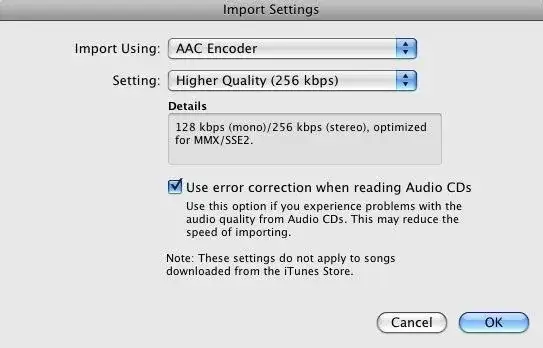
Pasul 3 – convertiți melodia în AAC
întoarceți-vă și găsiți melodia switch.mp3 pe care ați tras-o mai devreme folosind căutarea iTunes instrument.
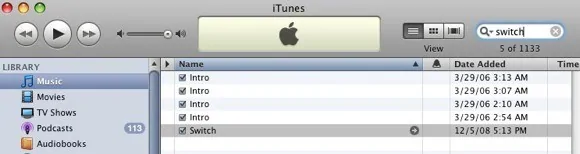
asigurați-vă că melodia este selectată și apoi folosind meniul Avansat iTunes, navigați pentru a crea versiunea AAC.
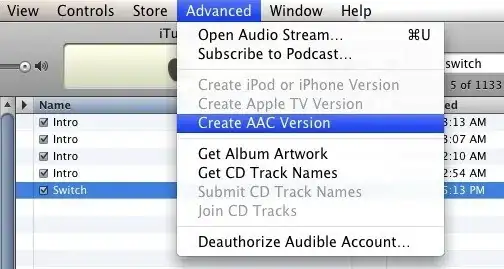
acum veți avea două copii ale melodiei dvs. în biblioteca dvs. iTunes, cea care este evidențiată este versiunea non-aac. Dacă nu sunteți sigur, puteți obține informații despre fișierele folosind tastatura combo Apple Key + i de pe tastatura Macs.
Step 4 – conversia „m4a” la „m4r”
Acum trageți versiunea AAC nou creată a melodiei dvs. din fereastra iTunes Music Library pe desktop și apoi în timp ce este selectată pe desktop apăsați tasta Apple + I combo din nou pentru a obține informații despre fișierul muzical. Ar trebui să vedeți ceva de genul:
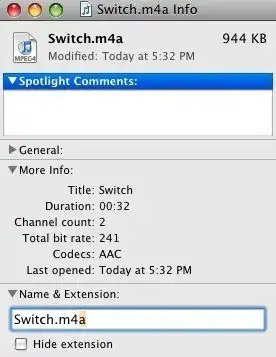
schimbați-l la acest:
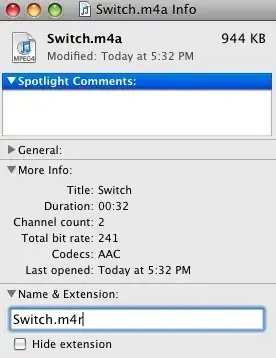
puteți fi întrebat dacă sunteți sigur că doriți să modificați extensia, selectați opțiunea m4r și continuați.
Step 5-mutați înapoi în iTunes
Am elimina toate urmele mele originale melodii pre-convertite forma iTunes utilizând instrumentul de căutare iTunes pentru a le găsi și apoi apăsați tasta delete pentru a le șterge.
Acum trageți noul ton de apel „m4r” în fereastra tonuri de apel iTunes și gata. Tonul de apel este acum gata pentru a fi sincronizate cu iPhone-ul.
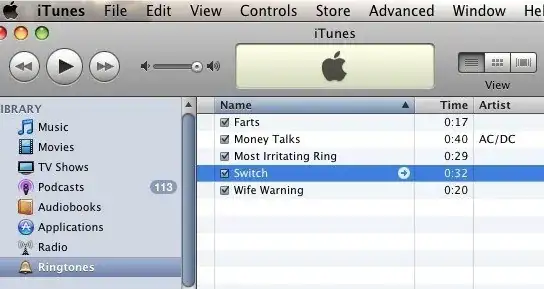
Leave a Reply